Pasos para realizar una restauración del sistema en Windows 11

Si experimentas errores o bloqueos, sigue los pasos para una restauración del sistema en Windows 11 para regresar tu dispositivo a una versión anterior.
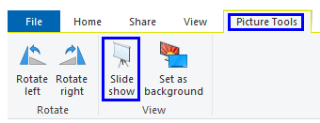
Una presentación de diapositivas en Windows 10 se definiría como la visualización automática de fotos una tras otra en una secuencia después de un intervalo de tiempo preestablecido. Es una de las mejores formas de disfrutar tus recuerdos con familiares y amigos sin tener que abrir o cambiar cada foto . Para ver su colección de fotos, puede usar la aplicación predeterminada incorporada de Windows 10 conocida como Aplicación Fotos u optar por cualquiera de las mejores aplicaciones gratuitas para crear presentaciones de diapositivas de terceros.
Cómo ver fotos como una presentación de diapositivas en Windows 10: con la aplicación Fotos.
La aplicación Fotos de Windows 10 es uno de los software más subestimados que se encuentra entre el software predeterminado de Microsoft. No solo puede ayudar a uno a ver las fotos, sino que incluso otorga a los usuarios el poder de editar videos y sincronizar todos los medios con el almacenamiento de Google. Con eso, también permite a los usuarios ver sus recuerdos en forma de presentación de diapositivas en Windows 10. El proceso fácil se puede llevar a cabo en unos pocos pasos:
Paso 1. Abra la carpeta que contiene sus fotos y haga clic en la pestaña Herramientas de imagen en la parte superior.
Paso 2 . En el menú que se muestra a continuación, haga clic en el botón Presentación de diapositivas. La primera foto aparecerá como una pantalla completa y cambiará después de un cierto período de tiempo.
Paso 3 . Ahora puede hacer clic derecho en la imagen y aparecerá un menú contextual con varias opciones.
Reproducir : reanudaría la presentación de diapositivas si estuviera en pausa.
Pausa : Pausaría la presentación de diapositivas.
Siguiente : pasa a la siguiente foto.
Atrás : vuelve a la foto anterior.
Aleatorio : mostraría imágenes aleatorias y no en secuencia.
Bucle : reiniciará la presentación de diapositivas después de que se haya mostrado la última foto.
Velocidad : tiempo necesario para pasar a la siguiente foto.
Salir : para finalizar la presentación de diapositivas y regresar a la carpeta.
Paso 4 . Una forma alternativa de ejecutar una presentación de diapositivas en Windows 10 usando la aplicación Fotos es abrir una imagen y hacer clic en los tres puntos en la esquina superior izquierda, y elegir Presentación de diapositivas o Presionar el botón F5 en el teclado.
Hay mucho más que puede hacer con las aplicaciones de fotos, además de ver y hacer presentaciones de diapositivas en Windows 10, como editar, crear y otros, lo que la convierte en una de las mejores aplicaciones gratuitas para crear presentaciones de diapositivas en Windows 10.
Lea también: ¿Le preocupan las fotos duplicadas en su colección? Así es como puede eliminarlos.
Cómo ver fotos como una presentación de diapositivas en Windows 10: con la galería de fotos de Windows.
Si no le gusta usar la aplicación Fotos, entonces tiene otra opción para usar las mejores aplicaciones gratuitas Slideshow Maker en Windows 10 y también sin costo. Es la Galería de fotos de Windows que también viene incorporada con Windows 10 y no le cuesta nada en absoluto. Para utilizar este software para ver presentaciones de diapositivas en Windows 10, siga estos pasos:
Paso 1. Escriba Galería de fotos en el cuadro de búsqueda ubicado en la barra de tareas y abra el resultado de la búsqueda con el mismo nombre y la palabra Aplicación escrita debajo.
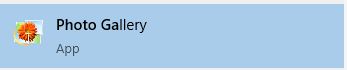
Paso 2. Esto muestra todas las fotos y videos en su PC, ordenados por mes. También le da la opción de seleccionar una carpeta específica para ver la presentación de diapositivas en una computadora con Windows 10.
Paso 3. Haga clic en la pestaña Ver y ubique la penúltima opción etiquetada como Presentación de diapositivas en la cinta ubicada debajo de las pestañas.
Paso 4. Haga clic en una pequeña flecha que apunta hacia abajo junto al botón Presentación de diapositivas, y recibirá una lista de opciones para aplicar efectos a su presentación de diapositivas como Panorámica, Zoom, Cinematic Sepia y otros.
Paso 5. Elija el filtro que desea aplicar y disfrute de su presentación de diapositivas.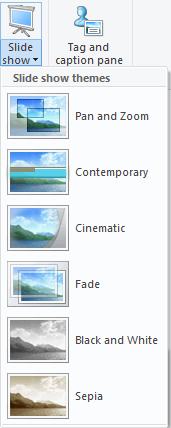
Lea también: El mejor software gratuito de organización de fotos para Windows 10, 8, 7
Cómo ver fotos como una presentación de diapositivas en Windows 10: con la aplicación Icecream Slideshow Maker.
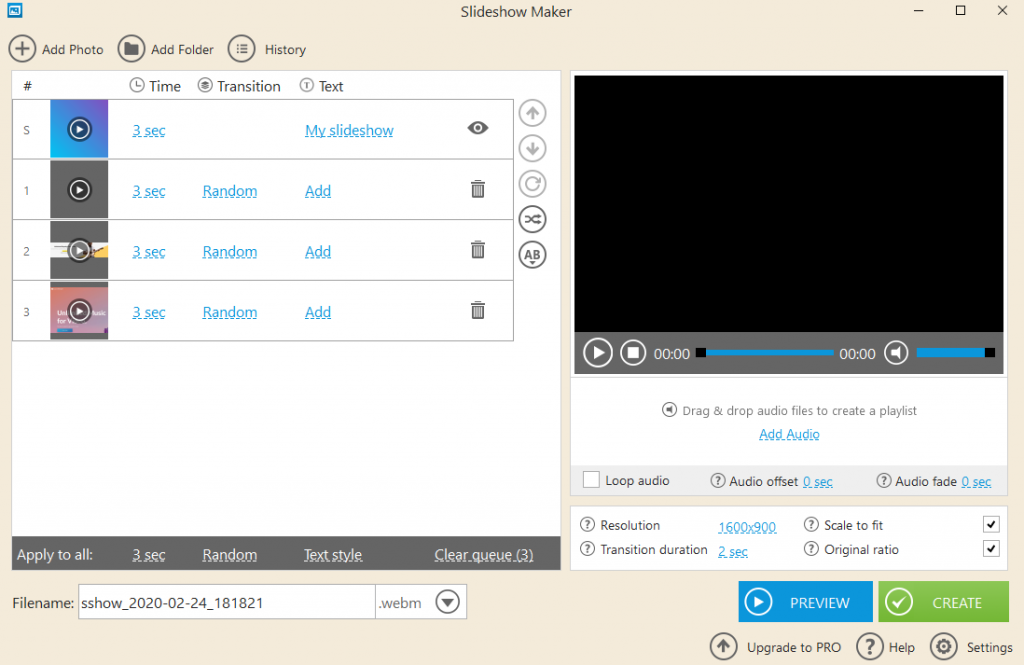
Si desea llevar la visualización de presentaciones de diapositivas en Windows 10 al siguiente nivel, es hora de salir de las aplicaciones predeterminadas de Windows e instalar una aplicación de terceros como Icecream Slideshow Maker. Esta aplicación puede ayudarte a crear un álbum de Facebook o una historia de Instagram en cuestión de minutos. Para ello, necesita que su presentación de diapositivas de fotos en movimiento se convierta en un videoclip. Y, Icecream Slideshow Maker es solo la herramienta necesaria para este propósito, y viene en dos versiones. La versión gratuita tiene ciertas limitaciones, como usar solo 10 fotos para un solo clip, mientras que la versión Pro puede retrasarlo por $ 20.
Sin embargo, no existe ninguna restricción sobre la cantidad de videoclips que desea crear. Simplemente crea algunos clips y luego puedes unirlos usando un ensamblador de video gratuito, y no te darás cuenta de la existencia de múltiples clips en tu clip final. También puede agregar un archivo de música a los videos que crea y subirlos directamente a YouTube o Google Drive.
Es muy fácil de usar con una gran interfaz gráfica de usuario y sin marcas de agua, incluso en la versión gratuita. El archivo de salida creado es de tamaño pequeño, lo que lo hace conveniente para el usuario, lo que hace que Icecream Slideshow Maker sea uno de los mejores creadores de presentaciones de diapositivas gratuitos para Windows 10.
Haga clic aquí para descargar .
Lea también: El mejor software gratuito de presentación de diapositivas de fotos para Windows
Cómo ver fotos como una presentación de diapositivas en Windows 10: con el software Photostage de Nch.
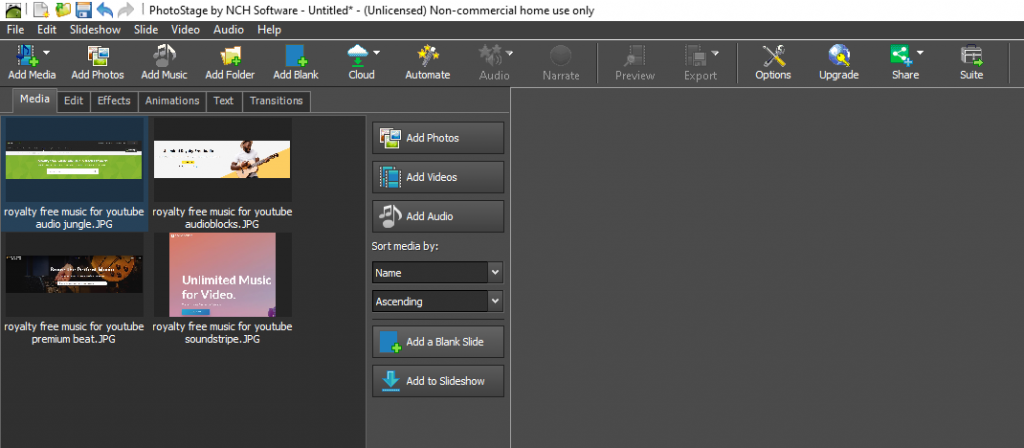
Ahora que hemos salido del círculo de las aplicaciones predeterminadas de Windows, hay otra aplicación para crear presentaciones de diapositivas que no solo se puede usar para ver presentaciones de diapositivas en Windows 10, sino que también puede hacer mucho más. El PhotoStage diseñado por el software NCH es una de esas aplicaciones que ofrece a sus usuarios agregar subtítulos, narraciones e incluso leyendas a la presentación de diapositivas creada. La interfaz de usuario y el funcionamiento de la aplicación es similar al histórico Windows Movie Maker , visto por última vez en Windows 7.
PhotoStage ha ido agregando cada vez más funciones a su software. Es gratuito para uso no comercial y ahora incluye efectos avanzados, animaciones y vista previa final de la salida antes de que pueda exportarlo como un archivo de video.
Además de una simple presentación de diapositivas, puede crear efectos avanzados, agregar animaciones y mucho más. Simultáneamente le brinda una vista previa en vivo de todos los cambios. Haga clic en "Exportar" para guardar la presentación de diapositivas como un archivo de video.
Para descargar la versión gratuita solo para uso doméstico, haga clic en el enlace de abajo y desplácese hacia abajo en la página y localice Get It Free, y haga clic en el enlace al lado. La versión gratuita tiene una funcionalidad limitada, pero no caduca nunca, y esta razón le permite estar en la lista de los mejores creadores de presentaciones de diapositivas gratuitas para Windows 10.
Lea también: ¿Cómo rotar un video en Windows 10?
¿Sus pensamientos sobre cómo ver fotos como una presentación de diapositivas en Windows 10?
Crear una presentación de diapositivas en Windows 10 es otra forma de ver sus buenos recuerdos de una manera más emocionante. Y, con opciones como agregar subtítulos, leyendas, música y poder publicarlo en Facebook o Instagram es como otro paso gigante para todos los usuarios de las redes sociales. Aquellos que no quieran utilizar software de terceros, la aplicación Windows Photos es una excelente opción con la creación de presentaciones de diapositivas y la edición de fotos y videos. Comparta sus pensamientos sobre cómo ver fotos como una presentación de diapositivas en Windows 10 y qué aplicación de creación de presentaciones de diapositivas cree que es la mejor. Además, no olvide suscribirse a los blogs de Systweak y a nuestro canal de Facebook y canal de YouTube para obtener artículos interesantes relacionados con la tecnología.
Si experimentas errores o bloqueos, sigue los pasos para una restauración del sistema en Windows 11 para regresar tu dispositivo a una versión anterior.
Si estás buscando las mejores alternativas a Microsoft Office, aquí tienes 6 excelentes soluciones para comenzar.
Este tutorial te muestra cómo puedes crear un icono de acceso directo en el escritorio de Windows que abre un símbolo del sistema en una ubicación específica de la carpeta.
¿Es Start11 mejor que la barra de tareas de Windows? Echa un vistazo a algunas de las ventajas clave que Start11 tiene sobre la barra integrada de Windows.
Descubre varias maneras de solucionar una actualización de Windows dañada si tu máquina tiene problemas después de instalar una actualización reciente.
¿Estás luchando por descubrir cómo establecer un video como protector de pantalla en Windows 11? Revelamos cómo hacerlo utilizando un software gratuito que es ideal para múltiples formatos de archivos de video.
¿Te molesta la función Narrador en Windows 11? Aprende cómo deshabilitar la voz del narrador de múltiples maneras fáciles.
Mantener múltiples bandejas de entrada de correo electrónico puede ser complicado, especialmente si tienes correos importantes en ambos. Este artículo te mostrará cómo sincronizar Gmail con Microsoft Outlook en dispositivos PC y Mac de Apple.
Cómo habilitar o deshabilitar el sistema de archivos cifrados en Microsoft Windows. Descubre los diferentes métodos para Windows 11.
Te mostramos cómo resolver el error Windows no puede iniciar sesión porque no se puede cargar su perfil al conectar a una computadora a través de Escritorio Remoto.






